こんにちは、K’z Style代表・宮崎です。
今や世界中で一番使われているCMS(コンテンツ・マネジメント・システム)と言われているWordPress(ワードプレス)ですが、いざ使うとなると注意する点もあることを知っておかないといけません。
ボクもWordPressを使ったウェブサイトを100近く作ってきましたが、便利な反面、通常のHTMLで作成する場合や他のCMSで構築する場合とは違った問題点も感じています。
今回は、そんなWordPressのデメリット(ウィークポイント)・使用上の注意点をあげていこうと思います。
問題点1:セキュリティ上の問題
WordPressは世界中で一番利用されているCMSですが、それだけに悪意のある攻撃者から不正アクセスを受けて被害にあう確率が高いのも事実です。
不正アクセスの被害を受けないためにできることとして第一にあげられるのが、WordPressの更新プログラムを適用することです。
さらに、WordPressには「プラグイン」と呼ばれる機能を拡張するためのものを使っていることがありますが、このプラグインにも更新プログラムがありますのでこちらも適用する必要があります。
更新プログラムは1回適用すれば良いものではなく、日々新しいものが提供されます。これら更新プログラムを遅滞なく適用していくことがWordPressを使う際の重要なことの1つです。
ここで厄介なのが、
- 更新プログラムが出ていないかを常に確認し、あれば適用する、という作業が大変
- 更新プログラムを適用すると問題が発生する場合がある
ということです。
1.の「作業が大変」という件については、WordPressには「自動更新」という機能があり、WordPressおよびプラグインに最新の更新プログラムを自動的に適用することができます。
ですが、問題なのは2.のほうです。
最悪の場合、最新の更新プログラムを適用したことでホームページが真っ白になって動かなくなってしまうこともあります。
原因は色々と考えられます(ホームページの作り方の問題、プラグインの問題、使用しているサーバの問題、など)。
一旦問題が発生してしまったら、バックアップしていたものから戻すなどの対応が必要となってきます。
というわけで、1.の解決のために自動更新にしてしまうのもリスクがあるわけです。
対策
不正アクセスの被害に遭わないためにも最新の更新プログラムを常に適用し、さらに更新プログラムに問題があった場合に元にもどせるようにしておくには、
- 日々のバックアップをとっておく
- バックアップが正常に機能しているか(バックアップ先の空き容量があるか、など)を確認する
- 問題が発生した場合、バックアップしていたものから元に戻せるようにしておく
ということが大変重要です。
WordPressのバックアップを自動でとってくれるプラグインがありますので、そちらを利用することもできます(バックアップのプラグインを使うこと自体に賛否がありますが)が、大切なのはバックアップしたデータを使って元に戻せるか、ということです。
バックアップは自動でやってくれますが、元に戻す作業(リストアといいます)は手動でやらなければいけません。このリストアにはある程度の知識と技術(と度胸w)が必要です。自信のないかたは専門家に任せることをお勧めします。
問題点2:コンテンツ整理の問題
WordPressの中に作成されるページや投稿、画像データのことを「コンテンツ」と呼びますが、WordPressはこのコンテンツの管理方法・見せ方が他のCMSと比べてやや見劣りするようです。
他のCMSの場合、コンテンツを内容ごとに階層構造に分けて管理したり表示したり(パソコンのファイル管理のような感じといえばわかりやすいでしょうか?)することができるものが一般的ですが、WordPressの場合は全てフラットに表示されます(画像データは内部的にはアップロード年月毎に管理されていますが)。
投稿やページ、画像データの数が少ない場合はまだ良いのですが、その数が100に近づくに従って対象のページや画像を見つけ出すのに苦労します。
また、WordPressにはページの検索機能を持っていますが、ページのURL(スラッグ)での検索ができないので、ページ数が多い場合に目的のページを探し出すのは大変です。
対策
現時点ではこの問題への対策は無いのではないでしょうか?
ページをもうすこし見やすく表示するようなプラグインがあるようなので、良いものを探して導入しても良いでしょう(プラグインが増えると上記の問題点1のリスクも増えますが)。
とはいえ、昨今ではWordPressをブログを書くためだけでなく、企業やお店のホームページを作成するためのツールとして利用することも多くなってきています。
WordPressの標準機能としてコンテンツの階層管理機能が追加されることを願います。
問題点3:スマホ対応の問題
現在、多くの人がウェブサイトをスマホで見るようになっています。ウェブサイトを作る人はパソコンだけでなくスマホで閲覧することを念頭に置いて制作する必要があります。
そこで欠かせないのが同一のコンテンツをパソコンとスマホでレイアウトを変える「レスポンシブ・デザイン」というもの。パソコンで参照すると横並びのデザインがスマホで見ると縦に並んだデザインに変わるような仕組みです。
これを実現するには、コンテンツを参照するメディア(パソコン、スマホ、タブレット、など)のサイズを判断してレイアウトを変更するようにスタイルシート(CSS)を記述することが一般的です。
スタイルシートにスタイルを設定するために、レイアウトを変化させたい箇所に「クラス」というものをつけ、そのクラスが各メディアでどう表現するかを記述していきます。
ですが、こういったホームページのデザイン部分にあまり詳しくない人にとって、該当部分にクラスをつけてスタイルを記述する、ということは結構難しいものです。
WordPressの編集画面で設定をする場合、クラシックエディタの場合であれば
- 「ビジュアル」表示から「テキスト」表示に切り替えてHTMLの編集状態にする
- 該当箇所にクラスを付与
- CSSファイルに付与したクラスに対するスタイルを記述
といった手順を踏むことになります。
最近のWordPressであれば初期状態では「Gutenberg」というブロックエディタになっているので、
- 該当箇所のブロックを選択し、メニューを開く
- メニュー下部にある「高度な設定」を開いて「追加CSSクラス」にクラスを付与
- CSSファイルに付与したクラスに対するスタイルを記述
といった手順になるでしょう。
いずれにしても、
- 該当箇所に適切なクラス名をつける
- 付与したクラスに適切なスタイルを記述する
といったウェブデザインの知識が必要になりますので、「文書作成ソフトくらいしか扱ったことがない」といったかたにはちょっと敷居が高い内容です。
対策
一番簡単な対策としては、
割り切る
ということでしょう。
複雑なレイアウトのページは作らない、スマホでの閲覧時のみを考えたデザインにする、というふうに割り切ってしまうのも一つの解決策です。
コンテンツを記述する人の手を極力煩わせずにレスポンシブデザインを実現するのであれば、
- カスタムフィールドを使ってコンテンツの内容を限定し、テンプレート側でクラスを使ったレイアウトを構成する
- registerBlockStyle等を使ってブロックにスタイルをあらかじめ設定しておく
といった手段があるでしょう。いずれにしてもWordPressやウェブデザインの専門的な技術が必要となりますので、専門家にお願いすることになるでしょう。
まとめ
というように、WordPressを使ってウェブサイトを作るというのは、ネットや書籍でよくいわれるような簡単なことではありません。
ネットや書籍に書かれている通りに進めれば、とりあえずホームページらしきものはできあがるでしょうが、それを維持・運用していくためにはそれなりの知識と手間がかかります。
その知識と手間をご自身でなんとかしたいのであれば、やはり学習コストと作業時間がかかります。
専門家に任せるのであればそれなりの費用がかかりますが、代わりにコンテンツ(ホームページの内容)作成やご自身の本業に力を注ぐことができるでしょう。
または、WordPressをやめて別のCMSにするか、「Jimdo」「WIX」「STUDIO」などのホームページ作成サービスを利用するというのも一つの手です。
(「WordPressでないとSEOの効果がありませんよ」などという業者もまだいますが、そんなことは絶対にないので信用しないようにしてください)
大切なのは
- ウェブサイトで何を発信するか(なんのためのウェブサイトか)?
- 他に迷惑をかけない(不正アクセスを受けて情報漏洩や自身が次の加害者にならない)
ということを忘れないようにしてください。
K’z StyleではWordPressを使ったウェブサイトの制作や、現在お持ちのWordPressサイトのカスタマイズ・運用/バックアップのご相談を承っております。お気軽にご相談ください。
最後までおつきあいいただき、ありがとうございます。

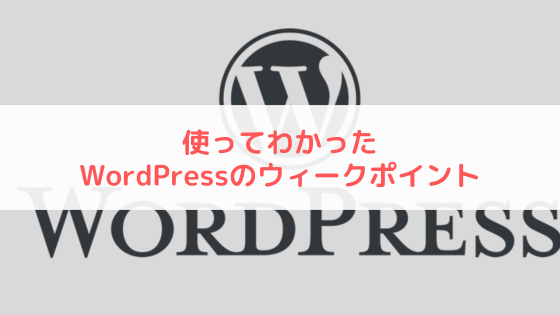
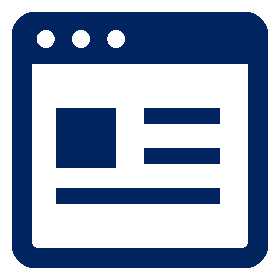


コメント